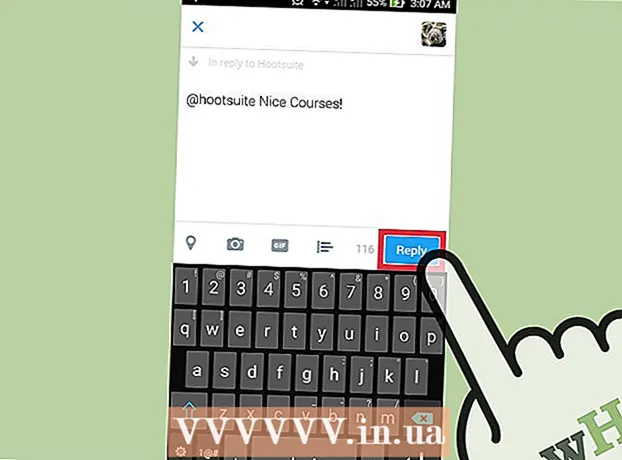Kirjoittaja:
John Stephens
Luomispäivä:
25 Tammikuu 2021
Päivityspäivä:
29 Kesäkuu 2024

Sisältö
Tässä artikkelissa kerrotaan, kuinka voit muuttaa taulukkosi kokoa Adobe Illustratorissa.
Askeleet
Tapa 1/3: Muuta taulun kokoa
Avaa teksti Illustratorissa. Kaksoisnapsauta avataksesi Illustrator-projektin. Sinun on avattava projekti Illustratorissa, jotta voit muuttaa taulun kokoa.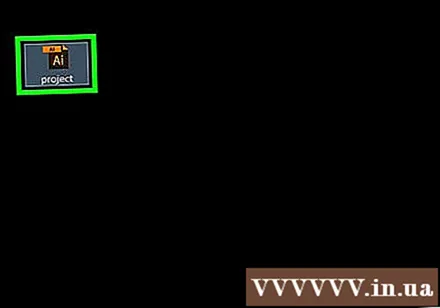

Etsi taulua, jonka kokoa haluat muuttaa. Etsi sivupaneelin oikealta puolelta Piirrepöydät-paneelista.- Jos et näe tätä paneelia, napsauta valikkoa ikkuna napsauta sitten ikkunan yläosassa (tai näytössä, jos olet Mac-tietokoneessa) Taulut avautuvassa valikossa.
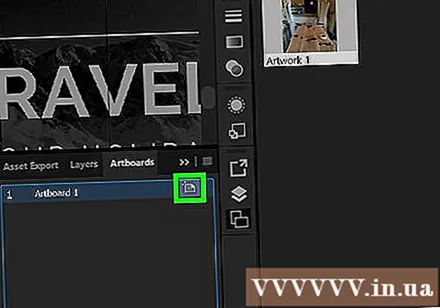
Kaksoisnapsauta "Artboard" -kuvaketta. Tällä laatikkomaisella kuvakkeella on plusmerkki (+) taulun nimen oikealla puolella. Tämä vaihe avaa ikkunan.
Muuta piirtoalustan leveyttä. Muokkaa numeroa Leveys-tekstikentässä.
Muuta piirtoalustan korkeutta. Lisää tai vähennä "Korkeus" -tekstikentän numeroa tehdäksesi tämän.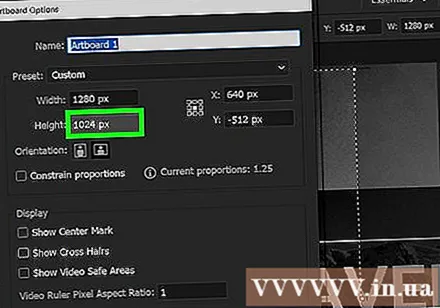
Klikkaus OK. Tämä painike on ikkunan alaosassa. Tämä vaihe tallentaa muutoksesi ja muuttaa taulukkosi kokoa.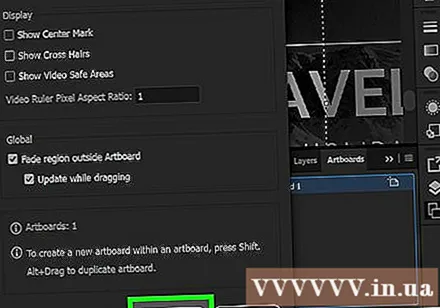
- Jos haluat muuttaa piirroksen sijaintia taululla, valitse se ja napsauta ja pudota sitten näkyviin tulevaa katkoviivaa.
Tapa 2/3: Muuta useiden piirtoalustojen kokoa
Avaa teksti Illustratorissa. Avaa Illustrator-projekti kaksoisnapsauttamalla. Sinun on avattava projekti Illustratorissa, jotta voit muokata piirtoalustan kokoa.
Valitse piirtoalusta, jonka kokoa haluat muuttaa. Sivun oikeassa reunassa olevassa Taulutaulut-paneelissa näet luettelon piirrostaulukoistasi. Pidä näppäintä painettuna Ctrl (Windowsissa) tai ⌘ Komento (Macissa) napsauttamalla kutakin piirtoalustaa, jonka koon haluat muuttaa.
- Jos et näe näitä piirtoalustoja, sinun on napsautettava valikkoa ikkuna napsauta sitten ikkunan yläosassa (tai näytössä, jos käytössäsi on Mac) Taulut avautuvassa valikossa.
Lehdistö ⇧ Vaihto+O. Tämä valitsee esitetyt piirtoalustasi ja avaa niiden ulottuvuusarvot Illustrator-ikkunan yläosassa.
Muokkaa piirtoalustan kokoa. Voit kirjoittaa haluamasi koon sivun yläosassa olevaan "W" (leveys) tai "H" (korkeus) tekstikenttään, jotta voit muuttaa taulukkokokoa.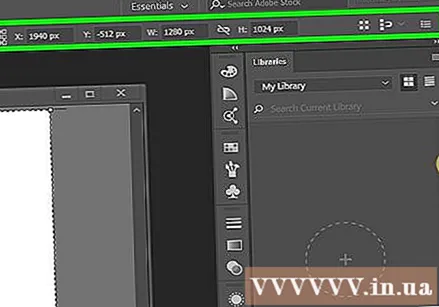
- Jos haluat muuttaa piirustuksen sijaintia jokaisessa taulussa, valitse se ja napsauta ja pudota sitten katkoviiva.
Tapa 3/3: Varmista, että piirtoalusta sopii piirustukseen
Avaa teksti Illustratorissa. Kaksoisnapsauta avataksesi Illustrator-projektin. Sinun on avattava projekti Illustratorissa, jotta voit muuttaa taulun kokoa.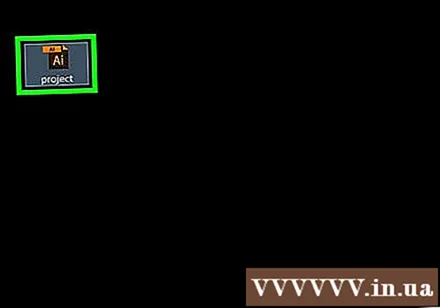
Klikkaus Esine. Tämä valikko on Illustrator-ikkunan yläosassa (Windows) tai näytön yläosassa (Mac). Napsautuksen jälkeen näkyviin tulee avattava valikko.
Valinta Taulut. Tämä vaihtoehto on avattavan valikon alaosassa. Toinen valikko tulee näkyviin.
Klikkaus Sovita kuvamateriaalirajoihin. Tämä painike on näkyviin tulevassa valikossa. Tämä vaihe auttaa muuttamaan piirtoalustasi kokoa piirustuksen mukaiseksi.
- Jos sinulla on useita piirtoalustoja, jokaisen koko muutetaan.
Neuvoja
- Tarve erottaa "piirtoalustan" käsite "työtilasta". Työtila (jota kutsutaan joskus "kankaaksi") on työtila, joka sisältää koko taulun.
Varoitus
- Toisin kuin piirtoalustat, Illustrator-työtiloiksi on asetettu 227 x 227, eikä niitä voi muuttaa.